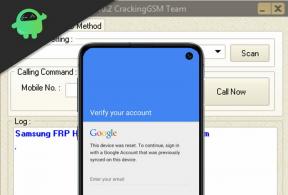Kā novērst Rockstar Games palaidēja bezsaistes režīma kļūdu
Literārs Mistrojums / / April 29, 2023
Rockstar spēļu palaidējs ir lietojumprogramma operētājsistēmai Windows, kas ļauj tajā spēlēt daudzas spēles. Bezsaistes problēmas ar Rockstar Game Launcher ir ļoti izplatītas un kaitinošas. Šajā rakstā mēs novērsīsim šo problēmu, izmantojot dažas īpašas metodes un darbības. Pirms turpināt, ir svarīgi zināt par šo problēmu un to, kāpēc jūs varētu ar to saskarties. Kas ir Rockstar spēļu palaidēja bezsaistes režīma kļūda, kāpēc tiek parādīta šī kļūda un kā jūs varat tās novērst, tas viss tiks apskatīts šajā rakstā.
Spēļu palaidējs, kas ir paredzēts spēlēm, ir tas, ko spēlētāji vēlas, taču Rockstar spēļu palaidējs dažkārt parāda kļūdas nelielu spēļu kļūdu dēļ. Bezsaistes režīms ir viena no šīm kļūdām. Kad Rockstar spēļu palaidējs ir bezsaistes režīma kļūdā, tas neļaus jums spēlēt nevienu spēli palaidējs, tas nozīmē, ka palaišanas programmai ir grūtības izveidot savienojumu ar internetu, un tas ir ļoti kopīgs jautājums.

Lapas saturs
- Kāpēc tiek parādīta kļūda bezsaistes režīmā?
-
Kā novērst Rockstar Games palaidēja bezsaistes režīma kļūdu
- 1. metode: palaidiet Rockstar Game Launcher saderības režīmā
- 2. metode: mēģiniet atspējot pretvīrusu
- 3. metode: izdzēsiet mapi Social Club
- 4. metode: notīriet DNS kešatmiņu
- 5. metode: izmēģiniet Clean Boot
- 6. metode. Labojiet interneta piekļuves iestatījumus
- Secinājums
Kāpēc tiek parādīta kļūda bezsaistes režīmā?
Galvenais Rockstar Game Launcher bezsaistes režīma kļūdas iemesls lielākoties ir nelielas kļūdas. Dažreiz tas notiek bojātu spēļu failu, dažreiz pretvīrusu vai ugunsmūra problēmas dēļ.
Dažos gadījumos problēmas var nedaudz atšķirties, tas notiek tāpēc, ka IPS var esat bloķējis sociālos rockstar tīklus savā IP adresē vai varbūt vienkārši aizmirsāt ieslēgt bezvadu internets.
Kā novērst Rockstar Games palaidēja bezsaistes režīma kļūdu
Ir vairāki veidi, kā varat labot Rockstar spēļu palaidēja bezsaistes režīma kļūdu, taču tālāk ir norādītas dažas metodes, kuras ir ļoti ieteicamas un kuras ir izlabojušas palaidēju lielākajai daļai lietotāju.
Sludinājumi
1. metode: palaidiet Rockstar Game Launcher saderības režīmā
Tātad tiek parādīta bezsaistes režīma kļūda, aizveriet spēles palaidēju un restartējiet to saderības režīmā. Dažreiz restartēšana darbojas lieliski vairumam lietu. Lūk, kā jūs varat restartēt spēles palaidēju saderības režīmā.
- Aizveriet Rockstar spēļu palaidēju.
- Ar peles labo pogu noklikšķiniet uz spēles palaišanas ikonas un atlasiet rekvizītus.
- Tagad atlasiet saderības cilni un atzīmējiet izvēles rūtiņu “Palaist šo programmu saderības režīmā”.

- Tāpat atzīmējiet izvēles rūtiņu “Palaist šo programmu kā administratoram”
- Noklikšķiniet uz Lietot un Labi. Mēģiniet spēlēt jebkuru spēli palaišanas programmā.
2. metode: mēģiniet atspējot pretvīrusu
Antivīruss, ko izmantojat sava datora drošībai, dažkārt neļauj programmām izmantot tā funkcijas. Rockstar spēļu palaišanas programma, kas pāriet bezsaistes režīmā, var būt pretvīrusu izraisīta kļūda. Varat mēģināt atspējot pretvīrusu un restartēt spēles palaišanas programmu. Ja jūs izraisa Windows ugunsmūri, varat apiet palaišanas programmu no Windows ugunsmūra. Lūk, kā to var izdarīt:
- Sākuma izvēlnē ierakstiet ugunsmūri un noklikšķiniet uz ugunsmūra un tīkla aizsardzības iestatījumiem.
- Noklikšķiniet uz Atļaut lietotnei iziet cauri ugunsmūrim.
- Noklikšķiniet uz Mainīt iestatījumus un pēc tam noklikšķiniet uz Atļaut citu lietotni.
- Tagad pārlūkojiet Rockstar Game Launcher faila instalēšanas vietu un noklikšķiniet uz Pievienot.

Sludinājumi
- Atzīmējiet privāto un publisko lodziņu pirms vārda.
- Tagad noklikšķiniet uz Labi. Restartējiet spēles palaišanas programmu.
Ja pretvīrusu vai ugunsmūris radīja problēmu ar spēļu palaidēju, šīs darbības var novērst problēmu.
3. metode: izdzēsiet mapi Social Club
Dažreiz mapē Social Club saglabātie faili tiek bojāti un spēles palaišanas laikā var radīt problēmas.
- Uzdevumjoslā atlasiet File Explorer.
- Kreisajā rūtī atlasiet Dokumenti.

Sludinājumi
- Vienreiz noklikšķiniet uz Social Club un pēc tam nospiediet tastatūras taustiņu Shift + Del.
4. metode: notīriet DNS kešatmiņu
Rockstar Game Launcher bezsaistes kļūdas var novērst, notīrot DNS kešatmiņu. Veiciet šīs darbības, lai to labotu.
- Sākuma izvēlnē ierakstiet CMD un ar peles labo pogu noklikšķiniet uz CMD
- Palaidiet komandu uzvedni (CMD) kopā ar administratoru

- Ierakstiet ipconfig /flushdns un nospiediet taustiņu Enter
- DNS kešatmiņa ir veiksmīgi izskalota/notīrīta
5. metode: izmēģiniet Clean Boot
Ja problēma joprojām pastāv, tas var būt tāpēc, ka problēmas rada daži programmatūras traucējumi Rockstar spēles palaidējs, šeit ir norādīti tālāk norādītie veidi, kā to pārbaudīt, pārejot uz tīru sāknēšanu.
- Tastatūrā ierakstiet Win+R.
- Tiks atvērta palaišanas komanda, ierakstiet misconfig un nospiediet taustiņu Enter.
- Tagad pakalpojumu cilnē atspējojiet visus Microsoft pakalpojumus, atzīmējot izvēles rūtiņu un atspējojot visus.
- Tagad sākuma izvēlnē atveriet uzdevumu pārvaldnieku.
- Atspējojiet katru startēšanas uzdevumu, ar peles labo pogu noklikšķinot uz tiem un aizverot uzdevumu pārvaldnieku.

- Sistēmas konfigurācijas cilnē Startēšana noklikšķiniet uz Labi. Restartējot datoru, tas nonāk tīrā sāknēšanas vidē.
6. metode. Labojiet interneta piekļuves iestatījumus
Ja domājat, ka jūsu tīkls rada problēmas ar Rockstar spēļu palaidēju, varat mēģināt salabot piekļuvi internetam, izmantojot šo komandu.
- Atveriet sākuma izvēlni un ierakstiet CMD.
- Ar peles labo pogu noklikšķiniet uz komandu uzvednes un palaidiet to kā administratoru.
Reklāma
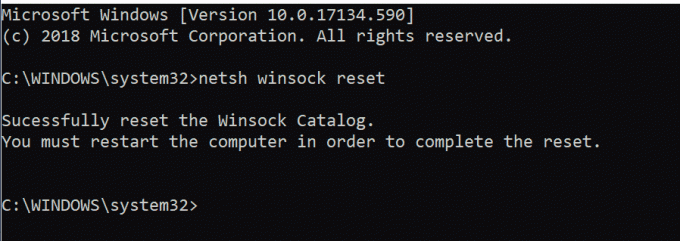
- Ierakstiet netsh winsock reset un nospiediet taustiņu Enter.
- Restartējiet datoru.
Tas novērsīs jūsu interneta piekļuves problēmu un var novērst jūsu spēļu palaišanas problēmu.
Secinājums
Rockstar spēļu palaidējs ir ideāls rīks spēlētājiem ar tik daudzām funkcijām un atbalsta spēlēm, lai jūs varētu izbaudīt katru no tā. Bet visa šī jautrība nav noderīga, ja tā sāk darboties nepareizi. Rockstar spēļu palaišanas bezsaistes kļūda ir ļoti izplatīta, un to var novērst, izmantojot dažas iepriekš norādītās metodes. Izmēģiniet šīs metodes un ļaujiet spēles palaidējam atkal darboties.